Prilagodite nastavitve v skupini skrbnikov HyperV
- Skupina skrbnikov je najmočnejša skupina v lokalnem sistemu.
- Skupina skrbnikov Hyper-V je privzeto prazna.
- Za odpravo napake se morate dodati v skupino skrbnikov in nastaviti dovoljenja.

XNAMESTITE TAKO, DA KLIKNETE NA PRENOS DATOTEKE
- Prenesite Restoro PC Repair Tool ki prihaja s patentiranimi tehnologijami (patent na voljo tukaj).
- Kliknite Zaženi skeniranje da poiščete težave z operacijskim sistemom Windows, ki bi lahko povzročale težave z računalnikom.
- Kliknite Popravi vse za odpravo težav, ki vplivajo na varnost in delovanje vašega računalnika.
- Restoro je prenesel 0 bralcev ta mesec.
Hyper-V Manager je odlična funkcija sistema Windows, ki uporabnikom omogoča nastavite več virtualnih strojev z uporabo povezave Hyper-V Virtual Machine Connection. Vendar pa lahko med poskusom zagona funkcije sprožite napako nimate potrebnega dovoljenja za dokončanje naloge.
Če naletite na napako, nimate potrebnega dovoljenja za dokončanje opravila, bo ta članek na kratko razpravljal o nekaterih pogostih vzrokih za napako in zagotovil korake za pomoč pri njenem odpravljanju.
- Zakaj razumem, da nimate potrebnega dovoljenja za dokončanje naloge?
- Kaj lahko storim, da popravim to napako upravitelja Hyper-V?
- 1. Onemogoči požarni zid
- 2. Omogoči PS Remoting
- 3. Dodajte uporabnika v skupino skrbnikov HyperV
Zakaj razumem, da nimate potrebnega dovoljenja za dokončanje naloge?
Napaka nimate potrebnega dovoljenja za dokončanje naloge lahko sproži toliko dejavnikov, je nekaj najpogostejših vzrokov za napako upravitelja Hyper V:
- Uporabnik je v več lokalnih skupinah – Eden najpogostejših razlogov za sprožitev te napake Hyper-V je, da je uporabnik član drugih lokalnih skupin. Natančneje, če so člani skupine splošnih skrbnikov, se bo pojavila napaka Hyper-V.
- Omejitve požarnega zidu - V nekaterih primerih, Požarni zid Windows preprečuje delovanje določenih funkcij v sistemu Windows. To je večinoma narejeno z mislijo na varnost, vendar ovira določene aplikacije pri pravilnem delovanju. Če imate napako Hyper-V, je to verjetno posledica blokade požarnega zidu.
Kaj lahko storim, da popravim to napako upravitelja Hyper-V?
1. Onemogoči požarni zid
- Pritisnite Windows ključ, vrsta Nadzorna plošča v iskalno vrstico in pritisnite Vnesite.
- Izberite Požarni zid Windows Defender s seznama možnosti.
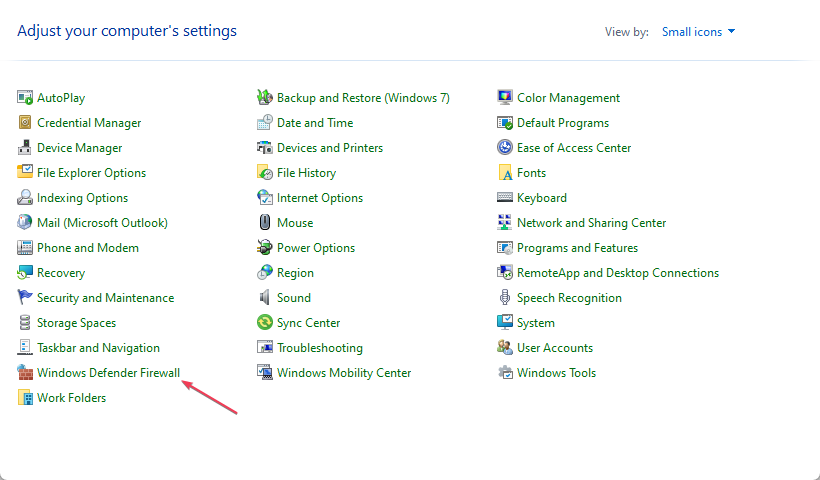
- Kliknite Požarni zid Windows Defender vklopljen ali izklopljen.

- Pod Nastavitve zasebnega omrežja in javnega omrežja, kliknite na Izklopi požarni zid Windows Defender (ni priporočljivo), gumb za izklop požarnega zidu.
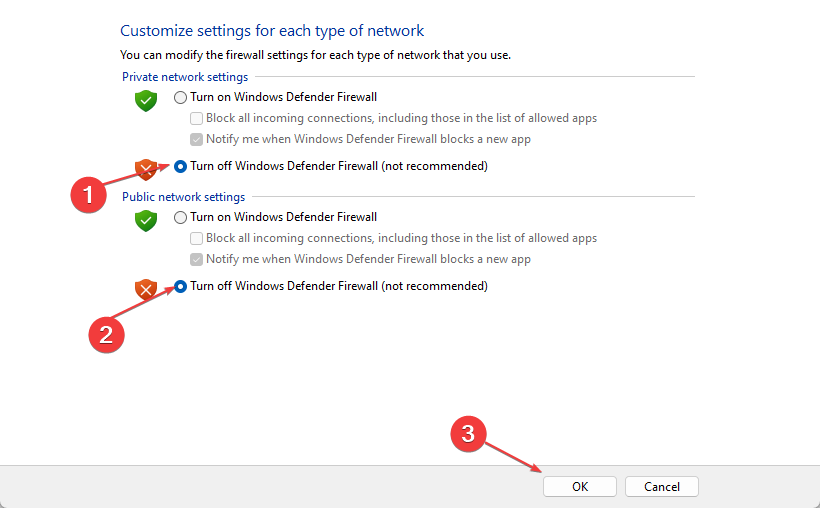
- Zaprite okno nadzorne plošče in preverite, ali napaka še vedno obstaja.
Požarni zid lahko posredno blokira delovanje bistvenih funkcij sistema Windows, če sumi, da je funkcija nepooblaščena.
2. Omogoči PS Remoting
- Pritisnite Windows ključ, vrsta PowerShell, kliknite na Zaženi kot skrbnik.
- Kliknite ja v Nadzor uporabniškega računa (UAC) okno.
- V okno PowerShell vnesite naslednje in pritisnite Vnesite:
Omogoči-PSRemoting
- Nekateri uporabniki so navedli tudi, da je bil ukaz, ki je pomagal odpraviti napako:
Enable-PSRemoting -SkipNetworkProfileCheck -Force
- Počakajte, da PowerShell omogoči storitev, zaprite okno in preverite, ali napaka še vedno obstaja.
PS Remoting je privzeto omogočen v večini naprav Windows, vendar ni omogočen ves čas. Vklopljeno Windows Server, PS Remoting je omogočen, vendar ne vedno, odvisno od omrežnega profila, ki se izvaja v sistemu Windows.
- 0x80070569 Koda napake: kaj je in kako jo popraviti
- Napaka med izvajanjem: ni bilo mogoče poklicati Proc [Vodnik po popravkih]
- 7 načinov za odpravo napake storitve Oculus Rift Runtime
3. Dodajte uporabnika v skupino skrbnikov HyperV
- Pritisnite Windows tipka + R, vrsta Nadzorna plošča v pogovornem oknu in pritisnite Vnesite.
- Kliknite Sistem in varnostin izberite Administrativna orodja.
- V naslednjem oknu dvokliknite na Računalniško upravljanje da ga odprete. Razširite Lokalni uporabniki in skupine in kliknite na Skupine.

- Dvokliknite na Skupina skrbnikov Hyper-V da odprete pogovorno okno.

- Nato kliknite Dodaj v pogovornem oknu vnesite svoje ime in kliknite v redu.
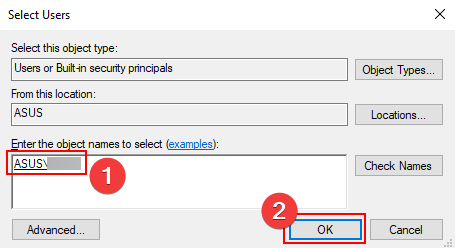
- Kliknite v redu znova in zaprite okno Computer Management.
- Nekateri uporabniki se morajo pogosto odjaviti iz sistema Windows in znova prijaviti, da spremembe delujejo.
Strokovni nasvet:
SPONZORIRANO
Nekaterih težav z osebnim računalnikom je težko rešiti, zlasti ko gre za poškodovana skladišča ali manjkajoče datoteke Windows. Če imate težave pri odpravljanju napake, je vaš sistem morda delno pokvarjen.
Priporočamo, da namestite Restoro, orodje, ki bo skeniralo vaš stroj in ugotovilo, v čem je napaka.
Klikni tukaj za prenos in začetek popravljanja.
Tudi kot lokalni skrbnik lahko naletite na napako nimate potrebnega dovoljenja za dokončanje naloge. To je zato, ker obstaja skupina skrbnikov Hyper-V, ki je privzeto prazna.
Če želite odpraviti napako, se boste morali ročno dodati v to skupino. Ko dokončate zgornje korake, bi morali imeti možnost uporabe orodja za povezavo Hyper-V za povezavo lokalnega navideznega računalnika vašega računalnika brez težav.
Napaka Hyper-V nimate potrebnega dovoljenja za dokončanje naloge ni pogosta napaka med uporabniki sistema Windows, ker velik del uporabnikov ne uporablja virtualnih strojev.
Če pa ste napako sprožili med poskusom dostopa do funkcije Virtual Machine, upamo, da vam bodo koraki, opisani v tem članku, pomagali odpraviti napako Hyper-V.
Če ste v preteklosti že naleteli na to napako in ste jo uspešno odpravili z alternativnimi metodami, nam to lahko sporočite v spodnjih komentarjih.
Imate še vedno težave? Popravite jih s tem orodjem:
SPONZORIRANO
Če zgornji nasveti niso rešili vaše težave, se lahko vaš računalnik sooči z globljimi težavami s sistemom Windows. Priporočamo prenos tega orodja za popravilo računalnika (ocenjeno odlično na TrustPilot.com), da jih preprosto obravnavate. Po namestitvi preprosto kliknite Zaženi skeniranje in nato pritisnite na Popravi vse.


